Remarque : Cet article a fait son temps et sera bientôt supprimé. Pour éviter les problèmes du type « Page introuvable », nous allons supprimer les liens inutiles. Si vous avez créé des liens vers cette page, nous vous conseillons de les supprimer afin de ne pas désorienter les utilisateurs.
-
Cliquez à l’emplacement où vous souhaitez insérer la date ou l’heure.
-
Sous l’onglet Insertion , dans le groupe Texte , cliquez sur Composants rapides, puis sur Champ
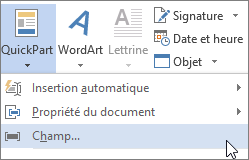
-
Dans la zone Catégories , sélectionnez Date et heure.
-
Dans la zone Noms des champs , sélectionnez CreateDate, PrintDate ou SaveDate.
-
Dans la zone Formats de date, sélectionnez le format de date et d’heure souhaité, par exemple, 12/02/2017 21 :45 PM ou 12 février 2017.










